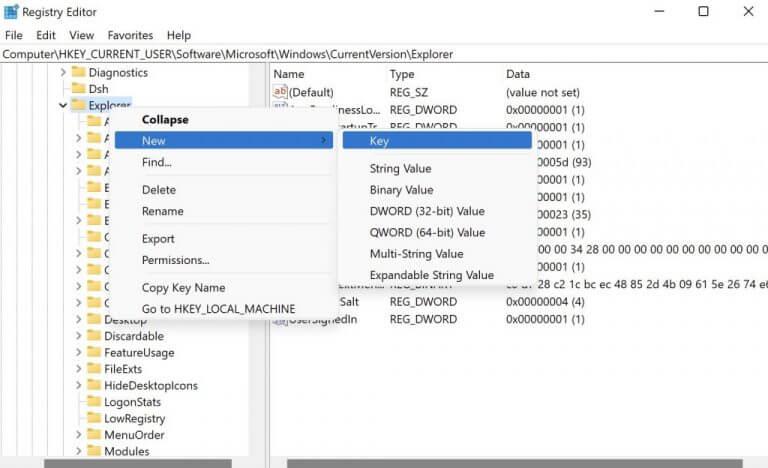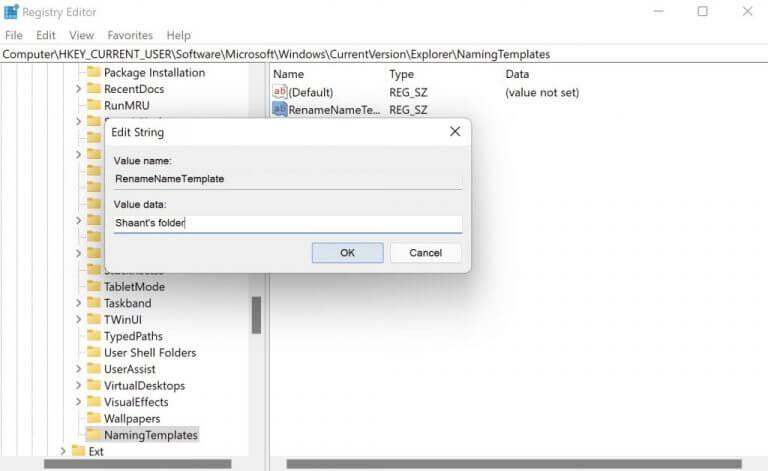UN cartella in Windows funge da utile area di archiviazione per più file e cartelle di Windows. Pensalo come una scatola di immagazzinaggio nella tua casa, dove puoi gettare tutte le tue cose per mantenere tutto pulito e ordinato.
Su Windows, quando crei una nuova cartella, viene denominata “Nuova cartella” per impostazione predefinita. Ora, anche se questo di per sé non è un grosso problema, le cose possono diventare un po’ confuse quando crei più di queste cartelle.
Fortunatamente, puoi facilmente modificare questa impostazione del nome predefinito. Impariamo come.
Utilizzo del registro di Windows per modificare la cartella predefinita
Il registro di Windows è un database che memorizza dati di basso livello sul tuo sistema operativo Windows.
È interessante notare che puoi anche usarlo per cambiare il nome della cartella predefinita sul tuo sistema. Ma, prima di iniziare con le modifiche, ti consigliamo di eseguire il backup del registro.
Dopo aver eseguito il backup delle impostazioni, segui i passaggi seguenti per aprire il registro di Windows:
- Apri il Correre finestra di dialogo premendo il tasto Tasto Windows + R scorciatoia.
- Nella finestra di dialogo, digita “regedit” e premi accedere.
Quando si apre l’Editor del Registro di sistema, immettere il seguente percorso dell’indirizzo nella parte superiore della barra degli indirizzi del Registro di sistema:
HKEY_CURRENT_USER\SOFTWARE\Microsoft\Windows\CurrentVersion\Explorer
Ora, fai clic con il pulsante destro del mouse su “Esploratore” cartella e selezionare Nuovo > Chiave per creare una nuova directory. Assegna un nome alla nuova directory come “Modelli di denominazione”. Quindi, fare clic con il pulsante destro del mouse ovunque sullo schermo bianco vuoto della directory appena creata e seleziona Nuovo > Valore stringa.
Imposta il nome del nuovo file come “RenameNameTemplate” e premi accedere.
Infine, per impostare il nome della cartella, fare clic su questo file appena creato. Quando il file si apre, inserisci un nome che desideri utilizzare per le tue nuove cartelle in “Dati valore” e premi accedere (o clicca su OK). Ad esempio, qui abbiamo utilizzato la “cartella di Shaant”.
E questo è tutto, gente.Ora, ogni volta che proverai a creare una nuova cartella, alla cartella verrà assegnato questo nuovo nome, invece di uno predefinito “Nuova cartella”.
Modifica il nome della cartella predefinita in Windows 10 o Windows 11
Si spera che il breve articolo di cui sopra ti abbia aiutato a mescolare le cose cambiando il nome della cartella predefinita.
Ma cosa succede se ti piacerebbe tornare ai vecchi modi? O forse, ora vuoi passare a un altro nuovo nome. In tal caso, tutto ciò che devi fare è semplicemente eliminare la directory “NamingTemplates” che hai creato in precedenza. Fallo e tornerai alla convenzione di denominazione delle cartelle predefinita.